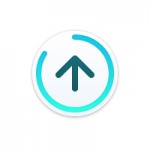SizeUp и Cinch, TwoUp и Breeze — все это программы, которые так или иначе компенсируют отсутствие в Mac OS X средств упорядочивания открытых окон, в том числе путем имитации славноизвестного механизма Windows 7 Aero Snap. И к числу этих утилит обязательно следует причислить еще одно, не менее замечательное приложение HyperDock, которое вполне может понравиться как свичерам, так и опытным маководам.
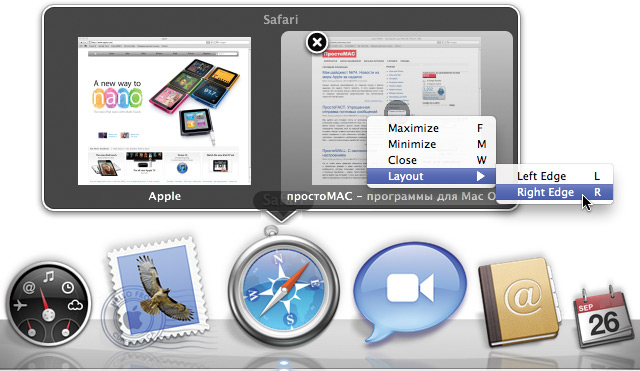
Просто наведите курсор мыши на значок нужной программы — и вы увидите миниатюры ее окон, в том числе и свернутых в Dock. Из контекстного меню выбранное окно можно сразу развернуть на весь экран или расположить на одной из его половин.
Из всех функций, которые реализованы в текущей бета-версии HyperDock, я бы выделил три основных. Во-первых, это миниатюры окон приложений, которые всплывают при наведении курсора мыши на Dock-иконки соответствующих приложений. Во-вторых, имитация Aero Snap. В-третьих, поддержка специальных клавиатурно-мышиных команд, упрощающих выполнение многих действий через значки программ на панели Dock. Каждую из этих функций я вкратце опишу ниже.
Всплывающие миниатюры окон
Подобный механизм впервые появился еще в Windows Vista. И, несмотря на наличие вполне функциональной альтернативы в Mac OS X в виде усовершенствованного Exposé, всплывающие миниатюры окон стали предметом тихой зависти со стороны многих маководов. HyperSnap практически полностью переносит функциональность миниатюр окон, всплывающих над панелью задач Windows.
При наведении курсора мыши на значок конкретной запущенной программы, вы увидите маленькие изображения всех открытых окон этого приложения (в том числе свернутых в «Док»). Переведя курсор на конкретную картинку, вы увидите кнопку с крестиком — нажав на нее, вы закроете соответствующее окно, даже если оно было свернуто.
Также миниатюры окон в реализации HyperDock воспринимают щелчки правой кнопкой мыши. В ответ на них появляется контекстное меню с командами управления выбранным окном: развертывание, сворачивание, закрытие окна, а также расположение его на левой или правой половине экрана — все эти команды можно как выбирать мышью, так и вызывать нажатием на указанную клавишу-букву.
Кроме этого миниатюры можно перетаскивать — возможность, которой, кстати говоря, в Windows нет. В этом случае вы увидите под курсором мыши полупрозрачную копию выбранного окна, которое оказывается в соответствующем месте экрана сразу после того, как вы отпустите кнопку мыши. Таким образом окна можно перетаскивать как на другой монитор, так и на другой рабочий стол Spaces.
Интересное дополнение — своего рода плагины, которые всплывают вместо миниатюр окон при наведении курсора мыши на значки iTunes и iCal. В случае с первым приложением появляется небольшая панель управления с основными кнопками воспроизведения и краткой информацией о текущем треке. А для органайзера на всплывающей панели отображается список актуальных задач и встреч.
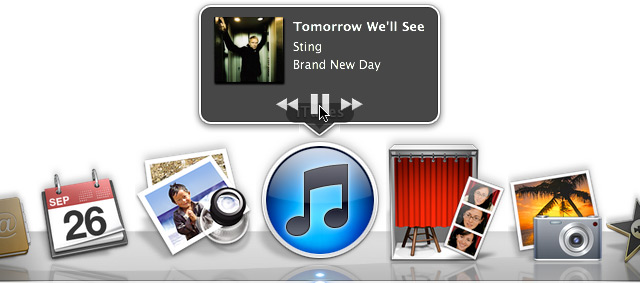
Контроллер iTunes отображается вместо миниатюр окон iTunes — это следует иметь в виду. Миниатюры появятся только после того, как вы отключите это окошко управления плеером в параметрах HyperDock.
Визуальное оформление всплывающих миниатюр и их поведение достаточно гибко настраивается. Чего пока явно не хватает, так это отображения каждой вкладки того же браузера в виде отдельной миниатюры (эта возможность реализована в Windows). Ну, и «живые миниатюры» тоже пока отсутствуют в текущей реализации HyperDock.
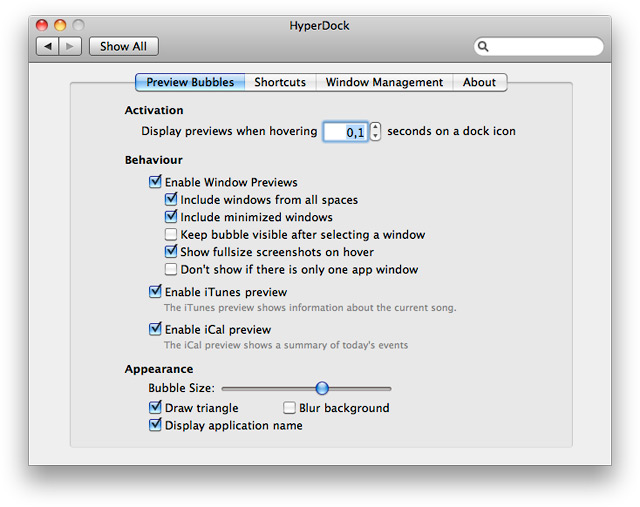
Удобно, что настройка HyperDock производится через модуль «Системных настроек» — вполне логично и интуитивно.
Простое расположение окон на экране
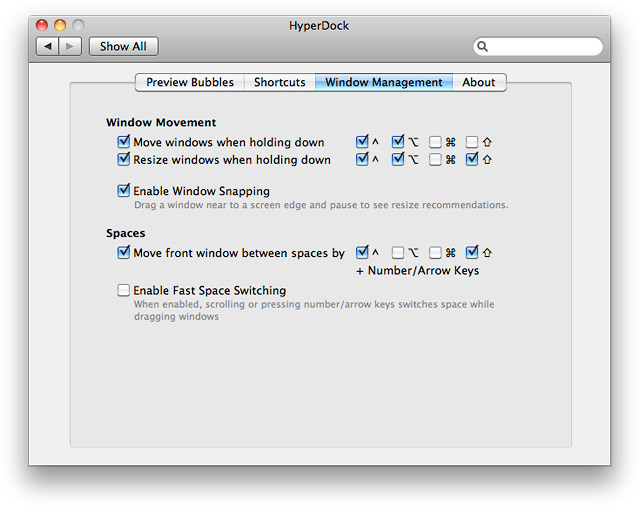
Здесь настраивается механизм управления окнами, отвечающий за упрощенное перемещение и изменение размеров окон.
Здесь особо нечего рассказывать, поскольку HyperSnap достаточно точно повторяет функциональность «оконного» механизма Aero Snap, который сам по себе предельно прост в использовании. Подтащив какое-либо окно к одной из границ экрана, вы увидите, как плавно появится темная рамка — она указывает размер и расположение окна после того, как вы отпусите кнопку мыши.
Примечательно, что HyperSnap запоминает первоначальные ширину и высоту окна. Благодаря этому, вам достаточно потянуть развернутое окно, чтобы оно восстановило свои прежние габариты. При этом корректно отрабатываются окна, для которых изменение своих размеров недопустимо (всякие инспекторы, модальные окна и т. д.), — HyperSnap старается их должным образом расположить на экране, но высоту и ширину таких окон не меняет.
Сверхгорячие клавиши
Очень классным дополнением в HyperDock можно назвать настраиваемые комбинации щелчков мыши и клавиш-модификаторов, которые можно назначать как всем Dock-значкам сразу, так и каждому из них в отдельности. Например, щелчком левой кнопкой мыши с удержанием клавиши command по иконке Mail можно сразу открыть окно нового сообщения. «Средний клик» мыши плюс клавиша option по иконке Safari откроет новую вкладку браузера. А щелчок средней кнопкой мыши по иконке iTunes остановит воспроизведение или пустит его снова (интересно, что если на среднюю кнопку мыши у вас назначен вызов Dashboard, в этом случае виджеты Mac OS X не покажутся).
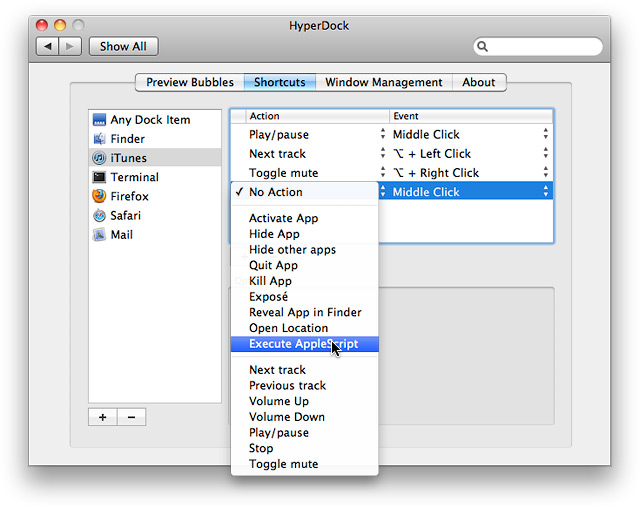
Часто используемые мак-приложения уже сейчас оснащены своими специфическими командами, вызов которых можно настроить в соответствующей категории опций HypeDock.
Пока настраиваемых действий — как общих для всех приложений, так и специфических для каждой программы в отдельности — в наборе HyperDock немного. Но если со временем разработчик расширит этот набор, это, пожалуй, будет самое интуитивное решение для выполнения часто используемых команд.
Горячие клавиши также применяются при непосредственной работе с окнами. Например, можно назначит комбинации клавиш-модификаторов, при удержании которых достаточно провести курсором мыши над конкретным окном, чтобы передвинуть его — в пределах текущего рабочего стола или всего пространства Spaces — или изменить его размеры. Никаких дополнительных щелчков (как, например, это реализовано в системном плагине Afloat) не требуется.
С претензией на популярность
Скажу честно, я не сторонник установки многочисленных плагинов и системных утилит, которые «допиливают» функциональные возможности операционной системы или конкретных программ. Однако бессмысленно отрицать, что HyperDock не соберет вокруг себя армию поклонников. Во-первых, на имитируемые этой программой функции Windows 7 действительно многие маководы пускают слюни, жалея, что Apple до сих пор не сделала ничего похожего.
Во-вторых, уже на стадии бета-версии видно, насколько удачный подход выбрал разработчик для реализации HyperDock. По сути, пользователь работает все с тем же «Доком». Никаких вам дополнительных окон и панелей, требуемых для выполнения «неродных» для Mac OS X функций. Создается впечатление, что вы не установили новую программу, а просто расширили возможности стандартного «Дока».
Есть в английском языке слово seamless, которое на русский язык можно перевести как «без швов», «заподлицо». Вот HyperDock практически полностью подходит под определение seamless-продукта, что для меня стало самым важным его достоинством. Пока в работе программы есть некоторые огрехи, что естественно для бета-версии. И к тому же мне не нравится, что всплывающие миниатюры закрывают названия программ, отображаемые самим «Доком». Не уверен, что это можно как-то исправить без участия программистов Apple, но интересно будет узнать, что разработчик еще успеет реализовать к выходу версии 1.0.
Пока насчет финального релиза известно лишь то, что программа станет платной. Но, как уверяют на сайте HyperSnap, плата будет чисто символической. Думаю, это справедливо, поскольку программа и правда получается очень славной. Хотя наличие бесплатной Lite-версии сделало бы ее еще славнее. 🙂
Общая информация о программе
Разработчик: Кристиан Баумгарт.
Веб: hyperdock.bahoom.de.
Стоимость: бесплатно (в бета-версии).
Системные требования: процессор Intel, операционная система Mac OS X 10.6+, 6 МБ дискового пространства.
- прозрачно расширяет функциональность панели Dock
- очень экономно расходует системные ресурсы
- точно имитирует механизм Aero Snap из состава Windows 7
- всплывающие миниатюры достаточно точно повторяют возможности Aero Peek
- настраиваемые «макросы»
- дополнительные инфо-панели для iTunes и iCal
- удобный способ перемещения и изменения размеров окон
- не умеет показывать отдельные миниатюры для вкладок браузеров и прочих многовкладочных программ
- не реализованы «живые миниатюры»
- пока только англоязычный интерфейс